2018 OPEL AMPERA E ad blue
[x] Cancel search: ad bluePage 89 of 289

Instrumente, Bedienelemente87● Auf [ drücken, um den nächsten
Ordner der ausgewählten Unter‐
seite zu öffnen.
● Zur Auswahl von Funktionen oder zum Festlegen von Zahlen‐
werten auf { bzw. } drücken.
● Zum Auswählen und Bestätigen einer Funktion auf die Taste 9
drücken.
Fahrzeug- und Service-Meldungen
werden je nach Bedarf im Driver Infor‐
mation Center eingeblendet.
Meldungen werden durch Drücken
auf 9 bestätigt.
Fahrzeugmeldungen 3 93.
Fzg.-Infos
Die folgende Liste enthält alle vorhan‐ denen Seiten des Menüs Fzg.-Infos.
Einige davon sind nur bei bestimmten
Fahrzeugen verfügbar. Abhängig
vom Display werden einige Funktio‐
nen als Symbole dargestellt.
{ oder } drücken, um eine Seite
auszuwählen:
● Tageskilometerzähler● Reifendruck (kPa)● Durchschnittsgeschwindigkeit ● Zeitmesser
● Verkehrszeichen-Assistent
● Fahrzeugabstand
● Leere Seite
Tageskilometerzähler
Der Tageskilometerzähler zeigt die
Fahrleistung und den durchschnittli‐
chen Verbrauch an elektrischer Ener‐
gie seit dem letzten Zurücksetzen an.
Die Fahrleistung wird bis
99.999,9 km erfasst und dann auf 0
zurückgesetzt.
Der durchschnittliche Energiever‐
brauch wird in kWh pro 100 km (kWh/ 100 km) angezeigt.
Zum Zurücksetzen 9 drücken und
halten.
Reifendruck (kPa)
Prüft während der Fahrt den Luft‐
druck aller Reifen 3 251.
Durchschnittsgeschwindigkeit Anzeige der Durchschnittsgeschwin‐
digkeit. Die Messung kann jederzeit
neu gestartet werden.Zeitmesser
Zum Starten und Stoppen auf 9
drücken. Zum Zurücksetzen auf
[ drücken und den Reset bestätigen.
Verkehrszeichen-Assistent
Zeigt die erkannten Verkehrszeichen
für den aktuellen Streckenabschnitt
an 3 201.
Folgeabstand
Zeigt den Abstand zu einem voraus‐
fahrenden Fahrzeug in Sekunden an
3 179.
Leere Seite
Zeigt eine leere Seite ohne Inhalt an.
Audio-Menü
In der Hauptansicht der Anwendung
Audio auf { oder } drücken, um
durch die Radiosender zu blättern
oder zum nächsten oder vorherigen
Titel auf einem mit dem Fahrzeug
verbundenen USB- oder Bluetooth ®
-
Gerät zu wechseln.
9 drücken, um die Audio-App auszu‐
wählen. Dann [ drücken, um das
Menü Audio zu öffnen. Im Menü
Page 112 of 289

110Infotainment SystemInfotainment
SystemEinführung ................................. 110
Allgemeine Informationen ........110
Diebstahlschutz .......................111
Bedienelementeübersicht ........112
Benutzung ............................... 114
Grundsätzliche Bedienung ........118
Klangeinstellungen ..................120
Lautstärkeeinstellungen ..........121
Systemeinstellungen ...............122
Radio ......................................... 125
Benutzung ............................... 125
Sendersuche ........................... 126
Radio Data System (RDS) ......128
Digital Audio Broadcasting ......130
Externe Geräte .......................... 132
Allgemeine Informationen ........132
Audio abspielen .......................134
Bilder anzeigen ........................136
Filme abspielen .......................138
Smartphone-Apps nutzen ........139
Sprachsteuerung .......................140
Allgemeine Informationen ........140
Benutzung ............................... 140Mobiltelefon............................... 141
Allgemeine Informationen ........141
Bluetooth-Verbindung ..............141
Notruf ....................................... 144
Bedienung ............................... 144
Mobiltelefone und Funkgeräte . 148Einführung
Allgemeine Informationen Das Infotainment System bietet Ihnenmodernstes In-Car-Infotainment.
Über die Tuner-Funktion des Radios
lassen sich zahlreiche Radiosender
einstellen.
Es können externe Datenspeicher an
das Infotainment System als weitere
Audioquellen angeschlossen
werden; entweder über Kabel oder
über Bluetooth.
Das Infotainment System verfügt
über ein Mobiltelefon-Portal, das eine
bequeme und sichere Nutzung des Mobiltelefons im Fahrzeug ermög‐
licht.
Sie können auch spezifische Smart‐
phone-Apps über das Infotainment
System ausführen.
Optional kann das Infotainment
System auch über den Touchscreen
und Tasten am Bedienfeld, die
Bedienelemente am Lenkrad oder –
sofern vom Mobiltelefon bereitgestellt
– per Sprachsteuerung bedient
werden.
Page 118 of 289

116Infotainment System
Audio
Über Audio öffnen Sie um das Haupt‐
menü des zuletzt ausgewählten Audi‐
omodus.
Quelle auf dem Bildschirm auswäh‐
len, um die Quellenliste aufzurufen.Wechseln zu einem anderen Audio‐
modus: Einen der Listeneinträge
berühren.
Ausführliche Beschreibung: ● Radiofunktionen 3 125
● Externe Geräte ( USB, Bluetooth ,
iPod , AUX ) 3 134
Galerie
Galerie auswählen, um das Bild- und
Filmmenü für auf einem USB-Gerät
gespeicherte Dateien zu öffnen.
Wählen Sie y oder z aus, um das
Bild- oder Filmmenü anzuzeigen. Wählen Sie die gewünschte Bild-
oder Filmdatei aus, um sie auf dem
Display anzuzeigen.
Ausführliche Beschreibung:
● Bildfunktionen 3 136
● Filmfunktionen 3 138
Telefon
Bevor das Mobiltelefon-Portal
verwendet werden kann, muss eine
Verbindung zwischen dem Infotain‐
ment System und dem Telefon herge‐
stellt werden.
Page 119 of 289
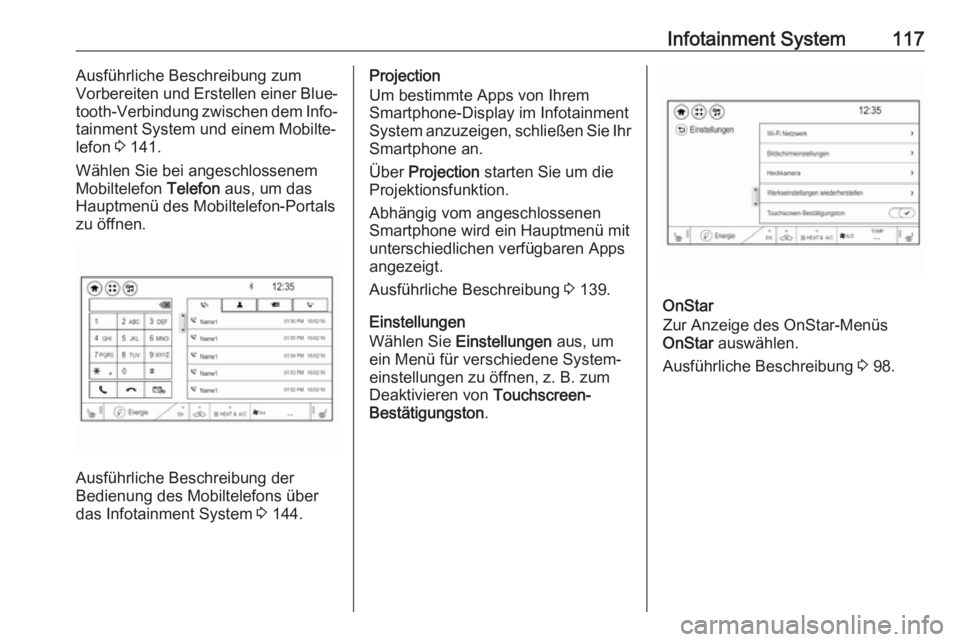
Infotainment System117Ausführliche Beschreibung zum
Vorbereiten und Erstellen einer Blue‐
tooth-Verbindung zwischen dem Info‐
tainment System und einem Mobilte‐
lefon 3 141.
Wählen Sie bei angeschlossenem
Mobiltelefon Telefon aus, um das
Hauptmenü des Mobiltelefon-Portals zu öffnen.
Ausführliche Beschreibung der
Bedienung des Mobiltelefons über
das Infotainment System 3 144.
Projection
Um bestimmte Apps von Ihrem
Smartphone-Display im Infotainment System anzuzeigen, schließen Sie Ihr Smartphone an.
Über Projection starten Sie um die
Projektionsfunktion.
Abhängig vom angeschlossenen
Smartphone wird ein Hauptmenü mit
unterschiedlichen verfügbaren Apps
angezeigt.
Ausführliche Beschreibung 3 139.
Einstellungen
Wählen Sie Einstellungen aus, um
ein Menü für verschiedene System‐
einstellungen zu öffnen, z. B. zum
Deaktivieren von Touchscreen-
Bestätigungston .
OnStar
Zur Anzeige des OnStar-Menüs OnStar auswählen.
Ausführliche Beschreibung 3 98.
Page 126 of 289

124Infotainment System
Gewünschte Option auswählen.WLAN-Einstellungen
Über das Menü WLAN kann eine
Verbindung zu einem verfügbaren
WLAN-Netzwerk erstellt werden.
p drücken und dann oben links im
Bildschirm 1 auswählen, um den
Bildschirm der Anwendungsübersicht
anzuzeigen.
Einstellungen und dann WLAN
auswählen, um das entsprechende
Untermenü aufzurufen.WLAN-Konfiguration
Aktivieren oder deaktivieren Sie
WLAN .
Hinweis
Eine WLAN-Verbindung kann nur
hergestellt werden, wenn WLAN
aktiviert ist.
WLAN-Netzwerke
WLAN-Netzwerke verwalten
auswählen, um eine Liste der verfüg‐ baren WLAN-Netzwerke anzuzeigen.
Zum Registrieren eines neuen Netz‐
werks Netzwerk hinzufügen auswäh‐
len. Die Anweisungen auf dem Bild‐
schirm befolgen und den gesamten
Netzwerknamen mit Sicherheitstyp
und Passwort eingeben. Das neue Netzwerk wird in der Liste aufgeführt.
Zum erneuten Laden der vorhande‐
nen Liste Aktualisieren auswählen.
Zur Anzeige weiterer Informationen
zu einem Netzwerk i auswählen.
Um ein Netzwerk aus der Liste zu
löschen, Löschen auswählen.
Werkseinstellungen p drücken und dann oben links im
Bildschirm 1 auswählen, um den
Bildschirm der Anwendungsübersicht
anzuzeigen.
Einstellungen wählen. Die Liste
durchsehen und Werkseinstellungen
wiederherstellen auswählen.
Zum Wiederherstellen aller Fahr‐
zeugpersonalisierungseinstellungen
Fahrzeugeinstellungen zurücksetzen
auswählen.
Zum Löschen des gekoppelten Blue‐ tooth-Geräts und aller verknüpften
Daten Alle privaten Daten löschen
auswählen.
Page 135 of 289

Infotainment System133Verbindung mit einem Gerät trennen
Zum Trennen des USB-Geräts
zunächst eine andere Funktion
auswählen und dann das USB-Spei‐
chergerät trennen.Achtung
Das Gerät während der Wieder‐
gabe nicht entfernen. Dies könnte
das Gerät oder das Infotainment
System beschädigen.
USB Auto-Start
Das USB-Audiomenü wird normaler‐
weise automatisch geöffnet, sobald
ein USB-Gerät angeschlossen wird.
Diese Funktion kann auf Wunsch
auch deaktiviert werden.
p drücken und dann oben links im
Bildschirm 1 auswählen, um den
Bildschirm der Anwendungsübersicht anzuzeigen.
Einstellungen wählen. Zu USB-
Autostart blättern und die Bildschirm‐
taste neben der Funktion berühren.
Um die Funktion wieder zu aktivieren, berühren Sie die Schaltfläche erneut.
Bluetooth
Geräte, die die Bluetooth-Musik-
Profile A2DP und AVRCP unterstüt‐
zen, können kabellos mit dem Info‐
tainment System verbunden werden.
Auf diesen Geräten gespeicherte
Musikdateien können über das Info‐
tainment System wiedergegeben
werden.
Bei Verbindung über den USB-
Anschluss können verschiedene
Funktionen dieser Geräte über die
Bedienelemente und Menüs des Info‐
tainment Systems gesteuert werden.
Geräte verbinden und trennen
Detaillierte Beschreibung zum
Herstellen einer Bluetooth-Verbin‐
dung: 3 141.
Bluetooth-Geräte verwalten
Im Bluetooth-Musikmenü Menü
auswählen, um das Bluetooth-Audio‐ menü anzuzeigen. Dann die Regis‐
terkarte Audio-Einstellungen
auswählen. Bluetooth-Geräte
verwalten wählen. Die Liste Geräte
wird angezeigt.
Ausführliche Beschreibung 3 141.Dateiformate und Ordner
Die maximale Kapazität für vom Info‐
tainment System unterstützte Geräte
beträgt 5000 Musikdateien und
15 Ebenen in der Ordnerstruktur. Es
sind nur mit dem Dateisystem
FAT16 / FAT32 formatierte Geräte
kompatibel.
Wenn die Audio-Metadaten Bilder
enthalten, werden diese auf dem Bild‐
schirm angezeigt.
Hinweis
Manche Dateien werden unter
Umständen nicht fehlerfrei abge‐
spielt. Dies kann an einem anderen
Aufzeichnungsformat oder am
Zustand der Datei liegen.
Dateien aus Online-Shops, auf die
Digital Rights Management (DRM)
angewendet wurde, können nicht
wiedergegeben werden.
Das Infotainment System kann
folgende Arten von Audio-, Bild- und
Filmdateien von externen Geräten
abspielen.
Page 142 of 289

140Infotainment SystemAlternativ p drücken und halten.
Der angezeigte Bildschirm für die
Mobiltelefonprojektion ist von Ihrem
Smartphone und der Softwareversion
abhängig.
Rückkehr zum Infotainment-
Bildschirm
p drücken.Sprachsteuerung
Allgemeine Informationen Die Funktion der Sprachübertragung
des Infotainment Systems ermöglicht
die Verwendung der Sprachsteue‐
rungsbefehle auf Ihrem Smartphone.
Informationen dazu, ob Ihr Smart‐ phone diese Funktion unterstützt,finden Sie im Benutzerhandbuch des
Smartphones.
Um die Anwendung „Voice Pass- Thru“ nutzen zu können, muss das
Smartphone über ein USB-Kabel
3 132 oder Bluetooth 3 141 mit dem
Infotainment System verbunden sein.
Benutzung Aktivierung der Sprachsteuerung
w am Lenkrad drücken und halten,
um eine Sprachsteuerungssitzung zu
starten. Es wird eine Sprachbefehl‐
meldung am Bildschirm angezeigt.
Sobald ein Signalton ausgegeben
wird, können sie einen Sprachbefehl
geben. Informationen zu den unter‐stützten Befehlen finden Sie in der
Bedienungsanleitung Ihres Smart‐
phones.
Einstellen der Lautstärke der
Sprachansagen
m am Bedienfeld drehen oder auf die
Lautstärkereglertasten hinter dem Lenkrad drücken, um die Lautstärke
der Sprachansagen zu erhöhen oder
verringern.
Deaktivierung der
Sprachsteuerung
n am Lenkrad drücken. Die Sprach‐
befehlmeldung wird ausgeblendet
und die Sprachsteuerung beendet.
Page 143 of 289

Infotainment System141Mobiltelefon
Allgemeine Informationen Das Mobiltelefon-Portal bietet die
Möglichkeit, Telefongespräche über
ein Fahrzeugmikrofon und die Fahr‐
zeuglautsprecher zu führen sowie die
wichtigsten Telefonfunktionen über
das Infotainment System des Fahr‐
zeugs zu bedienen. Um das Mobilte‐
lefon-Portal nutzen zu können, muss das Mobiltelefon über Bluetooth mit
dem Infotainment System verbunden
sein.
Nicht alle Telefonfunktionen werden
von jedem Mobiltelefon unterstützt.
Die verfügbaren Telefonfunktionen
hängen vom jeweiligen Mobiltelefon
und dem Netzbetreiber ab. Weitere
Informationen hierzu sind in der
Bedienungsanleitung zu Ihrem Mobil‐ telefon zu finden und können bei
Ihrem Netzbetreiber erfragt werden.Wichtige Hinweise zur Bedienung
und Verkehrssicherheit9 Warnung
Mobiltelefone haben Auswirkun‐
gen auf Ihre Umgebung. Aus
diesem Grund wurden Sicher‐
heitsregelungen und -bestimmun‐
gen aufgestellt. Sie sollten sich im Vorfeld über die entsprechendenBestimmungen informieren, bevor Sie die Telefonfunktion benutzen.
9 Warnung
Die Verwendung der Freisprech‐
einrichtung kann gefährlich sein,
weil Ihre Konzentration beim Tele‐ fonieren eingeschränkt ist. Fahr‐
zeug vor Benutzung der Frei‐
sprecheinrichtung abstellen.
Befolgen Sie immer die gesetzli‐ chen Bestimmungen des Landes,
in dem Sie sich gerade befinden.
Vergessen Sie nicht, die in einem
Bereich gültigen besonderen
Vorschriften zu befolgen und
immer dann das Mobiltelefon
auszuschalten, wenn der Einsatz
von Mobiltelefonen verboten ist,
wenn durch das Mobiltelefon Inter‐ ferenzen verursacht werden oder
wenn gefährliche Situationen
entstehen können.
Bluetooth
Das Mobiltelefonportal ist von der
Bluetooth Special Interest Group
(SIG) zertifiziert.
Weitere Informationen zu den techni‐ schen Daten finden Sie im Internet
unter http://www.bluetooth.com
Bluetooth-Verbindung
Bluetooth ist ein Funkstandard für die
drahtlose Verbindung z. B. von
Handys, Smartphones oder anderen
Geräten.
Über das Menü Geräte werden Blue‐
tooth-Geräte mit dem Infotainment System gekoppelt und verbunden,
wobei zwischen Bluetooth-Gerät und
Infotainment System ein PIN-Code
ausgetauscht wird.